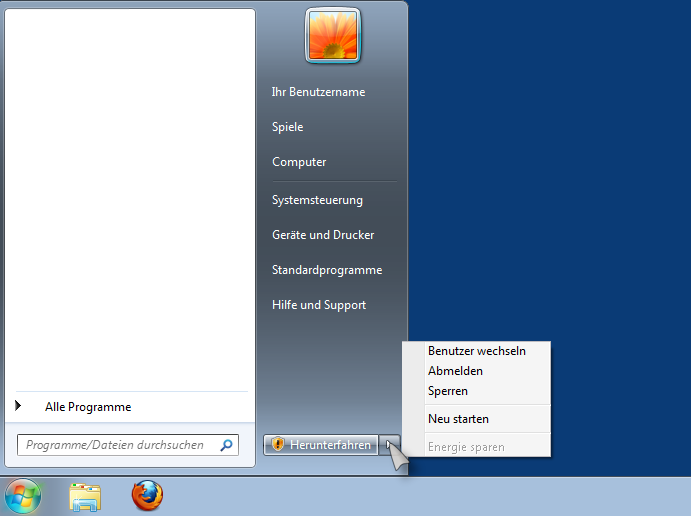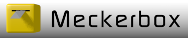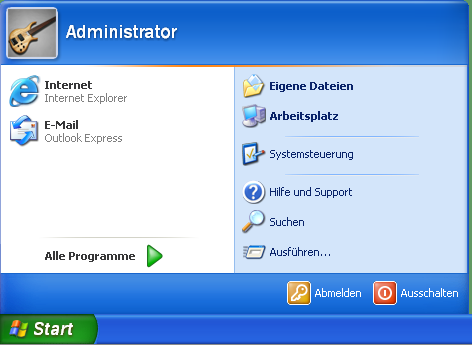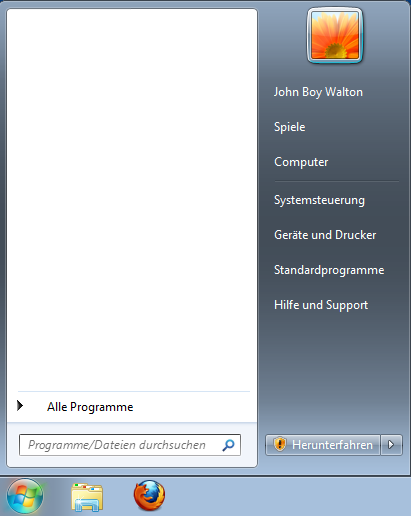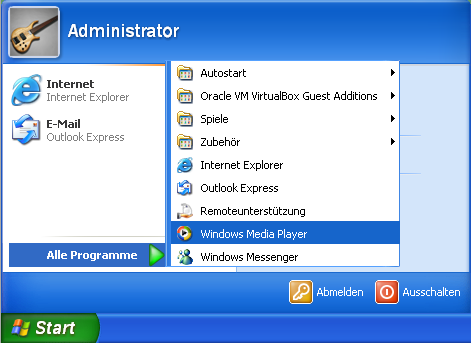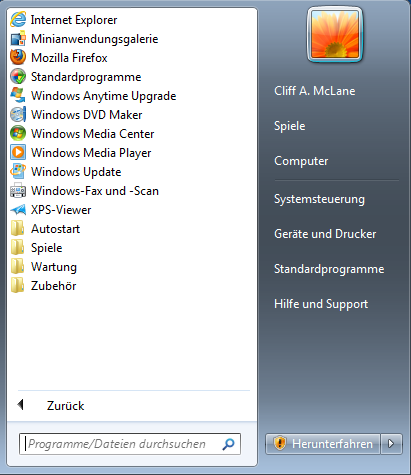Das Startmenü, wo ist es zu finden und wozu brauche ich das?
Inhalt:
- Das Startmenü, wo ist es zu finden und wozu brauch ich das?
- Was ist das Startmenü
- Das Startmenü aktivieren
- Programme starten
- Persönliches Verzeichnis öffnen
- Die Systemsteuerung
- Abmelden, PC Neustarten und PC ausstellen
- Den PC ausschalten
- Abmelden,Benutzer wechseln,Neu starten,Sperren
Was ist das Startmenü?
Das Startmenü ist die Zentrale des PCs. Hier können Sie alle installierten Programme starten und Einstellungen des PCs
vornehmen.
Das Startmenü aktivieren
Das Startmenü können Sie sich anzeigen lassen, indem Sie links unten einmal mit der linken Maustaste auf den
Startknopf klicken.
Unter Windows XP ist dies ein länglicher Knopf auf dem "Start" steht.

Unter Windows Vista und Windows 7 ist dies ein runder Knopf.

Nachdem Sie dort drauf geklickt haben, öffnet sich ein größeres Feld in dem Sie verschiedene Funktionen
und Programme starten können.
Im Einzelnen sind das:
- Öffnen von Programmen
- Öffnen Ihres persönlichen Verzeichnisses (unter Windows XP als "Eigene Dateien" bekannt)
- Starten von Einstellungs- und Konfigurationsprogrammen.
- Durchsuchen der Festplatte und anderen im System verbauter Speicher (USB Stick, CD, DVD,SD Photokarte)
- Ausführen von Kommandos
- Abmelden / Neustarten / Ausschalten des PCs
Das Startmenü sieht wie folgt aus:
|
Startmenü in Windows XP |
Startmenü in Windows 7 |
|
|
|
Programme starten
In beiden Fällen finden Sie einen Menüeintrag im linken weißen Bereich des Startmenüs, der sich
Alle Programme
nennt.
Wenn Sie dort mit der linken Maustaste ein mal drauf klicken, öffnet sich eine Liste mit installierten Programmen aus
der Sie das gewünschte Programm auswählen können.
Hier ein Bild als Beispiel:
|
Programme in Windows XP |
Programme in Windows 7 |
|
|
|
Persönliches Verzeichnis öffnen
Wenn Sie schon mit Windows XP gearbeitet haben, kennen Sie sicherlich das Verzeichnis "Eigene Dateien"

Unter Windows Vista und Windows 7 hat dieser persönliche Ordner einen individuellen Namen, den Sie beim
ersten Starten des Rechners vergeben haben (der Benutzername).
Diesen Ordner finden Sie im Startmenü auf der rechten Seite, ganz oben direkt unter dem Benutzer Symbol.
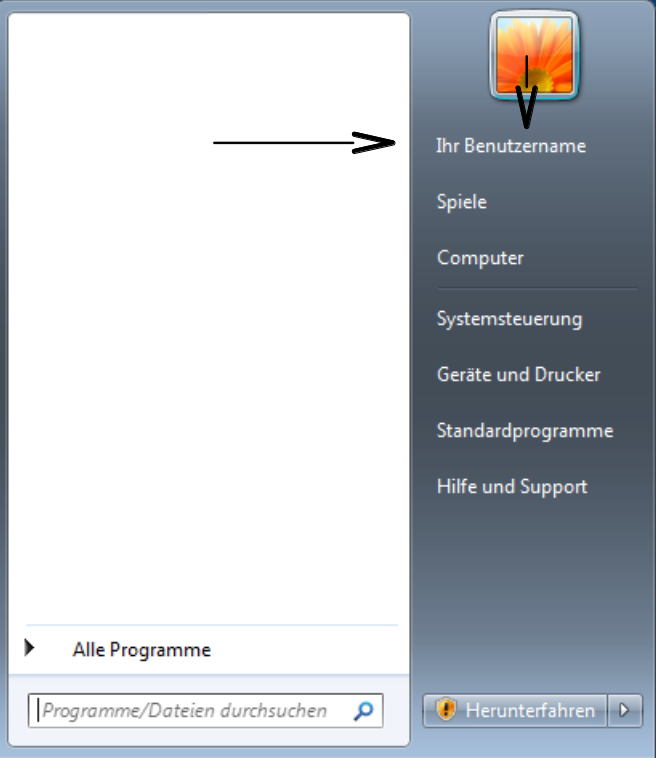
Die Systemsteuerung
Um Einstellungen am PC zu ändern, gibt es die "Systemsteuerung". Hier sind alle "Einstellknöpfe" des Betriebssystems
zu finden.
Manche Funktionen sind harmlos und können keinen Schaden anrichten, andere Funktionen können Ihr System lahmlegen.
VORSICHT: Bitte nicht unkontrolliert in der Systemsteuerung rumwüten.
In manchen Fällen (Änderung der Startmodi von Diensten) startet dann Ihr System nicht mehr wie
vorgesehen, Sie kommen nicht mehr ins Internet, können nichts mehr Ausdrucken oder es endstehen
andere Probleme.
Wenn Sie mit der linken Maustaste auf den Eintrag "Systemsteuerung" klicken, öffnet sich ein neues Fenster in dem Sie
verschiedene Einstellungen vornehmen können.
Hier ein Beispiel für Windows 7:
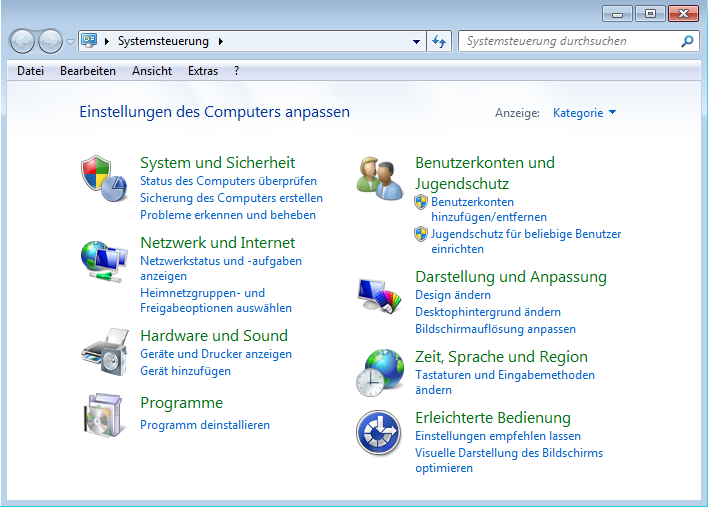
Abmelden, PC neu starten und PC ausstellen
Irgendwann wollen Sie ihren PC auch mal abschalten, Sie werden aufgefordert den Rechner neu zu starten oder Sie
wollen sich abmelden um ein anderes Mitglied Ihrer Familie an den PC zu lassen.
Dazu gibt es im unteren Bereich den Knopf "Herunterfahren".
Die Funktionen dieses Knopfes im Einzelnen.
Den PC ausschalten
Klicken Sie einfach mit der linken Maustaste ein mal auf den Knopf "Herunterfahren"
Unter Umständen werden jetzt noch sogenannte Updates installiert (Das sind Verbesserungen von Microsoft)
lassen Sie den Rechner dann alles erledigen, er schaltet sich dann selbstständig ab.
Ob Updates installiert werden müssen, sehen Sie an dem gelben Schildsymbol links neben dem Text "Herunterfahren"
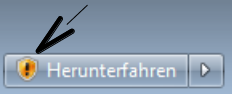
Abmelden,Benutzer wechseln,Neu Starten,Sperren
Um sich abzumelden, für einen Benutzerwechsel, einen Neustart des PCs oder wenn Sie Ihren PC vorübergehend
sperren wollen, damit keiner in ihrer Abwesenheit Ihre Dateien durchwühlt, klicken Sie mit der linken Maustaste auf den
kleinen Pfeil der nach rechts zeigt, rechts neben den Knopf "Herunterfahren".
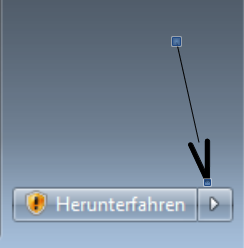
Es öffnet sich ein kleines Menü welches Ihnen die Möglichkeit gibt, die Funktionen
Abmelden, Benutzer wechseln, Neu starten und Sperren auszuführen.